Win7简化了快速最大化、窗口半屏显示、跳转列表(Jump List)、系统故障快速修复的设计,简化了本地、网络和互联网搜索功能,整合自动化应用程序提交和交叉程序数据透明性,系统集成
Win7简化了快速最大化、窗口半屏显示、跳转列表(Jump List)、系统故障快速修复的设计,简化了本地、网络和互联网搜索功能,整合自动化应用程序提交和交叉程序数据透明性,系统集成的搜索功能自动运行。那应该如何使用windows7系统修复功能呢?很多用户对此还不是很清楚,小编这里就给大家带来有关如何使用windows7系统修复功能的回答,希望能够对大家有所帮助。

使用windows7系统修复功能的方法:
1、在开机启动的时候不停的按下F8键,进入高级启动选项,选择“修复计算机”。

2、在弹出的操作界面中点击“下一步”。
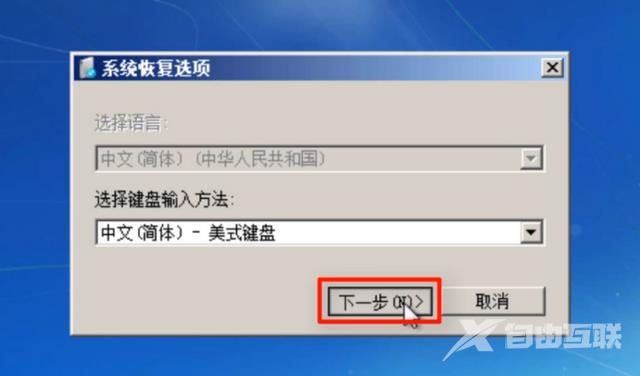
3、之后找到“系统还原”选项并点击,然后根据提示选择“下一步”。
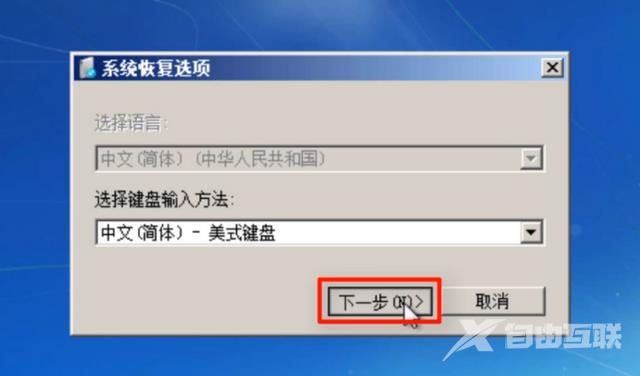
4、选择需要还原的系统的“自动还原点”,接着选择“下一步”。
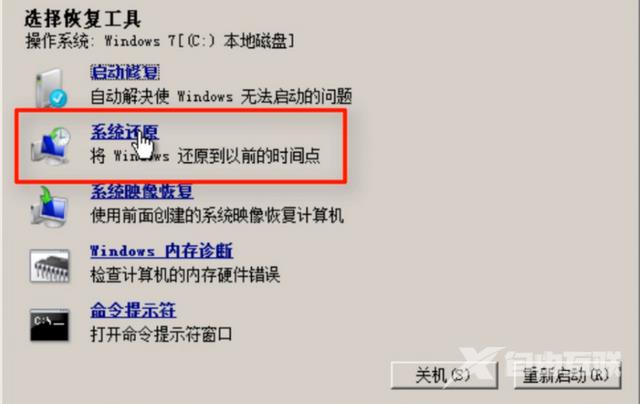
5、点击“完成”,然后在提示框中选择“是”。

6、耐心等待,最后点击“重新启动”即可。
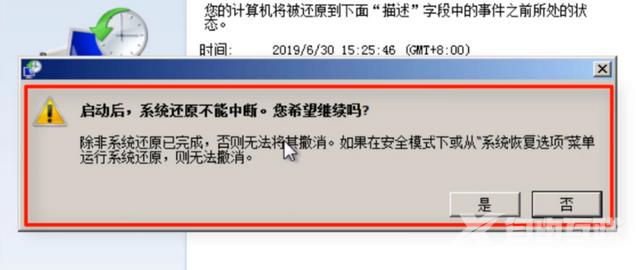
7、若是没有合适的自动还原点或是一直修复不成功的话,可能重装win7系统会是更好的选择。
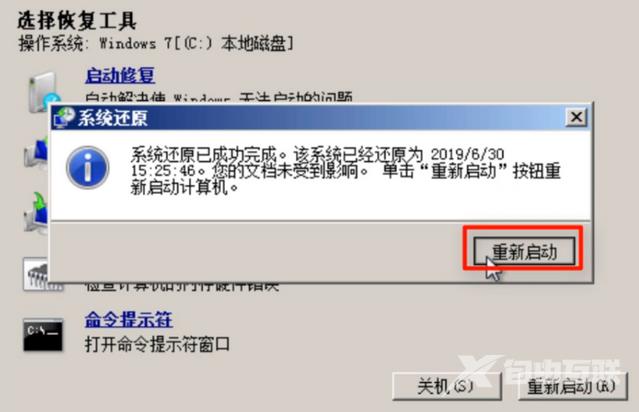
以上就是小编给大家带来的有关如何使用windows7系统修复功能的回答,希望可以帮助到你呀!
